MACOS打包dmg
1、 打包app 生成工程文件.app
Xcode ——— > Product ———> Archive ———> Export 将打包后的工程文件导出。(跟iOS打包一样的)
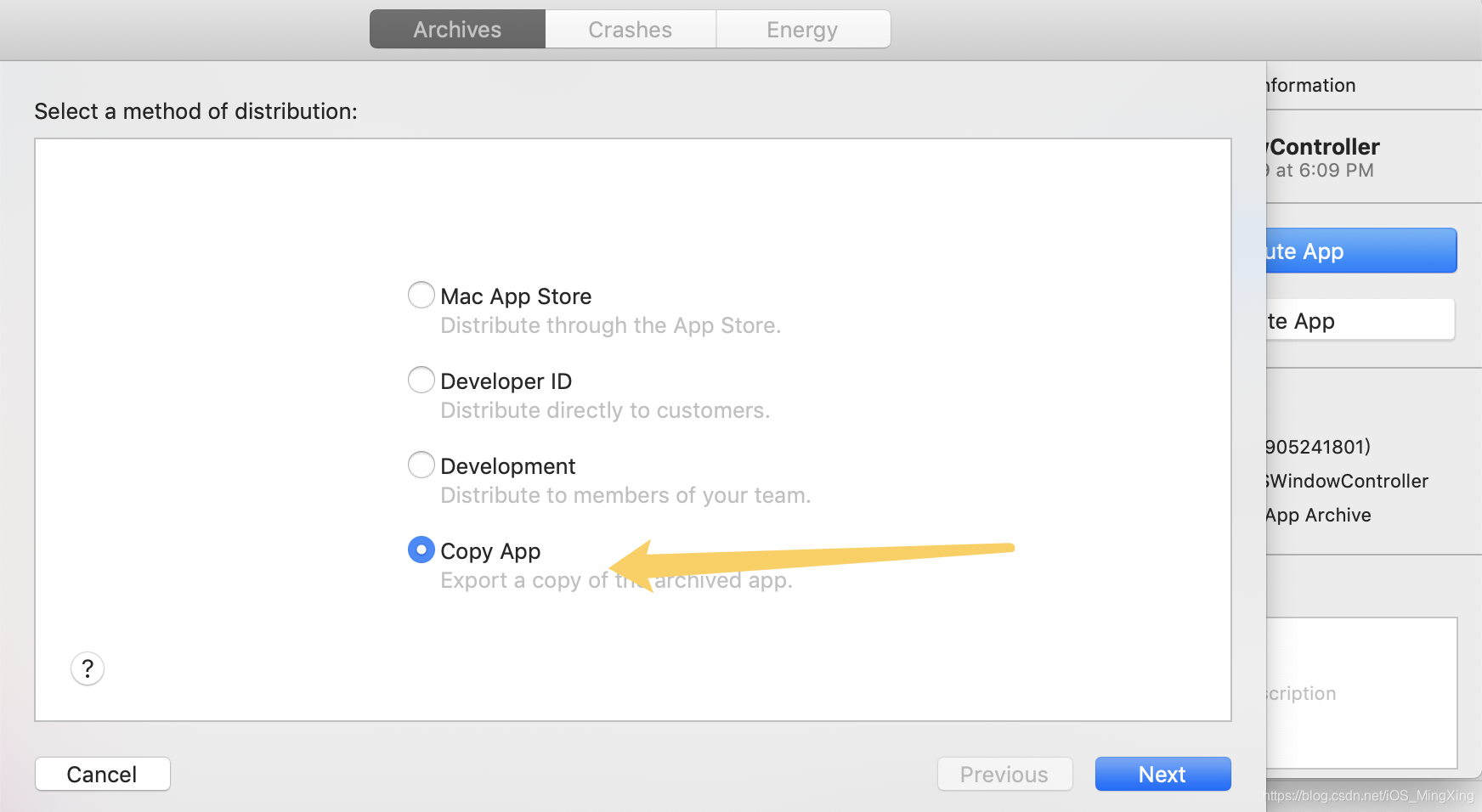
2,在桌面新建一个文件夹,取名dmg吧,将app文件放进去。为了实现拖拽到Application的效果,需要在这个文件夹里放一个Application的替身。具体做法是cd到这个目录,建立一个软链接。
$ cd /Users/xxxxx/Desktop/dmg
$ ln -s /Applications/ Applications
打包需要用到磁盘工具。打开系统自带的磁盘工具,选择顶部的 文件-新建映象-来自文件夹的映象。然后选择到我们的那个dmg目录。如图:
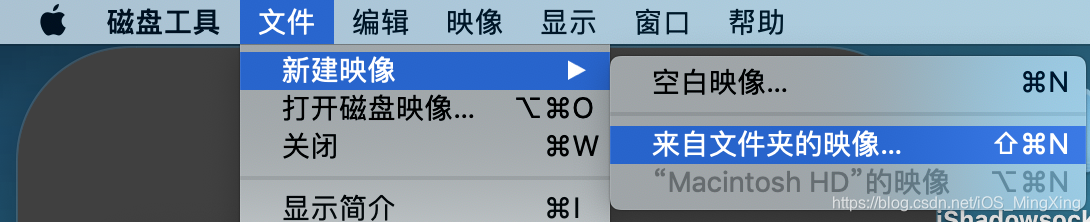
现在打开这个dmg,就能直接拖拽到Applications里,让我们的应用出现在Launchpad里了。





 本文介绍了在MacOS系统下打包dmg文件的方法。先打包app生成工程文件,将其放入新建的dmg文件夹,并创建Application替身。接着使用系统自带的磁盘工具,选择“来自文件夹的映象”,选择dmg目录完成打包,打包后可直接拖拽应用到Applications。
本文介绍了在MacOS系统下打包dmg文件的方法。先打包app生成工程文件,将其放入新建的dmg文件夹,并创建Application替身。接着使用系统自带的磁盘工具,选择“来自文件夹的映象”,选择dmg目录完成打包,打包后可直接拖拽应用到Applications。
















 2万+
2万+

 被折叠的 条评论
为什么被折叠?
被折叠的 条评论
为什么被折叠?








